Андроид меню сим карты: Меню SIM-карты — что это и как отключить?
Меню SIM-карты — что это и как отключить?
Вячеслав Гришанков
3
Как отключить всплывающее меню SIM-карты на смартфонах?
Когда мы устанавливаем новую SIM-карту сотового оператора в телефон, в настройках гаджета появляется опция управления симкой. Здесь расположены дополнительные функции и возможности — можно подключить или отключить платные услуги, узнать последние новости провайдера и подключить разные услуги.
В меню SIM-карты все доступные возможности находятся в разных разделах. Например, среди доступных опций есть подписки на гороскоп, анекдоты, погоду. Часто платные услуги подключаются автоматически — сразу после регистрации симки или первого пополнения баланса. Чтобы с баланса не списывали деньги за услуги, которыми вы не пользуетесь, отключите их через меню SIM-карты. Этот раздел — альтернатива личному кабинету абонента, в который можно войти через официальный сайт оператора или мобильное приложение сотового оператора.
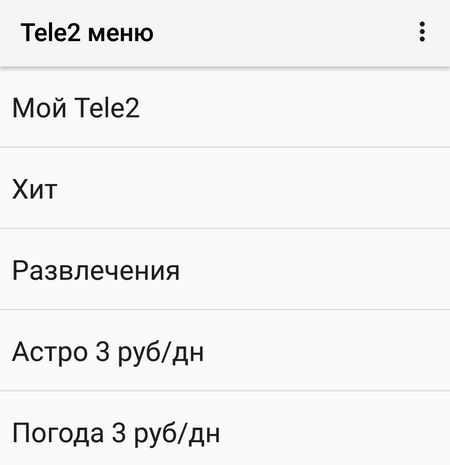
Как отключить меню SIM-карты?
Меню SIM-карты на телефоне можно отключить. В этом случае на мобильное устройство не будут приходить всплывающие уведомления о последних новостях сотового оператора и новых тарифах. Но полностью удалить этот раздел нельзя — он относится к системным утилитам и привязан к SIM-карте.
Откройте настройки смартфона и перейдите в раздел «Все приложения». В списке программ найдите «Меню SIM-карты».
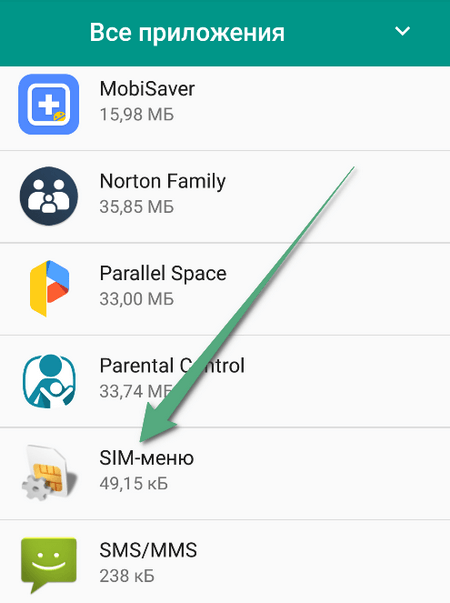
В окне управления приложением нажмите кнопку «Остановить» или «Отключить» — они находятся в верхней части интерфейса. Чтобы подтвердить желание отключить меню, нажмите кнопку «Да».
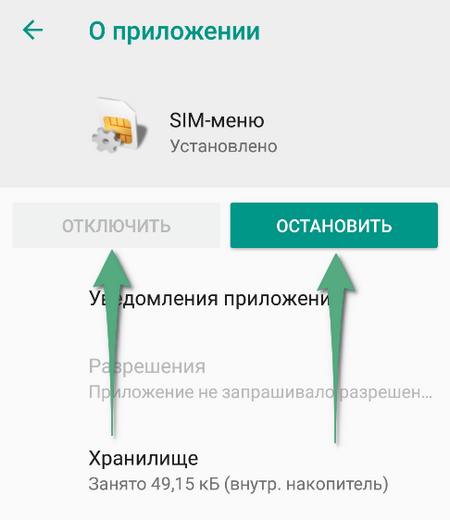
На этом процесс отключения меню SIM-карты завершен. В качестве альтернативного способа управления номером телефона лучше использовать личный кабинет абонента.
 Загрузка…
Загрузка…
SIM меню мобильных операторов

При установке в телефон сим-карты любого сотового оператора, в меню появляется новый пункт. Обычно он совпадает с названием оператора, и открывает с сим доступ к управлению дополнительным возможностям использования услуг сотового оператора. Через SIM MENU можно подключать услуги, оформлять подписки, и узнавать последние новости провайдера связи.
Однако, не все пользователи рады такой возможности, поскольку на экране телефона начинают периодически появляться всплывающие сообщения, что нередко приводит к подключению развлекательных сервисов. Сегодня расскажем про меню сим-карты на телефоне МТС, МегаФон, и Билайн: какие преимущества и недостатки, а также как отключить сервис.
Полезный функционал
Специальное меню в сим-картах появилось более десяти лет назад, и первоначально оно представляло собой лишь отдельный пункт в меню телефона, и не отправляло на экран абонента всплывающих сообщений. Однако с развитием технологий, пользователи стали сталкиваться с проблемой списание средств со своего баланса при заказе развлекательных сервисов.
Нередко причиной являлось именно главное SIM меню на номере телефона МегаФон, МТС, и Билайн. Во время разблокировки устройства можно было не заметить на экране всплывающего сообщения, и подтвердить отправку запроса на подключение платных сервисов. Именно благодаря сим-меню пользователи узнали про билайновского “Хамелеона”, “МТС Инфо”, и “МегаФон ПРО”.
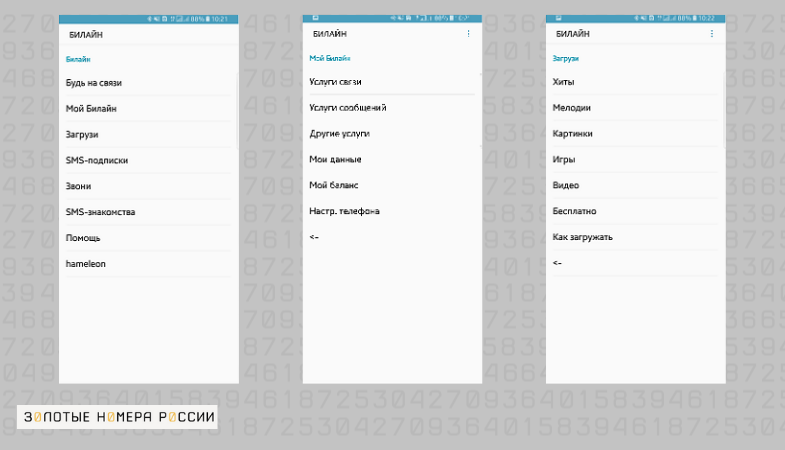
Однако, кроме навязчивых подписок на платные сервисы, меню сим-карты имеет и полезную функциональность. Так, можно узнать последние новости оператора, подключить или отключить услуги, получить быстро информацию о состоянии своего баланса.
Разумеется, что с развитием сотовых сетей, и появлением скоростного интернета, у абонентов мобильных операторов появились более удобные программы и приложения, позволяющие получать такую информацию гораздо удобнее и быстрее. Но преимущество сервиса заключается в том, что сделать это можно бесплатно, и без использования интернета.
Платные сервисы
Молодые пользователи сотовой связи, не заставшие кнопочные телефоны с черно-белыми экранами и MP3 мелодиями на рингтон, могут удивиться пунктам меню сим-карты. Здесь можно получить доступ к каталогу полифонических или монофонических мелодий для звонка, а раздел картинок включает не только цветные и монохромные, но и иконки, и даже логотипы.
Со временем меню пополнилось и дополнительными пунктами, позволяющим получить на свой телефон самый разнообразный контент. Гороскоп, погода, тосты, шутки, и анекдоты — далеко не полный перечень.
Однако если меню было просто дополнительным пунктом в настройках телефона, то большинство абонентов и не знали бы о его существовании. На новых сим-картах операторы устанавливают последние версии такого меню, и абоненты получаю push-уведомления на экран своего телефона даже в режиме ожидания.
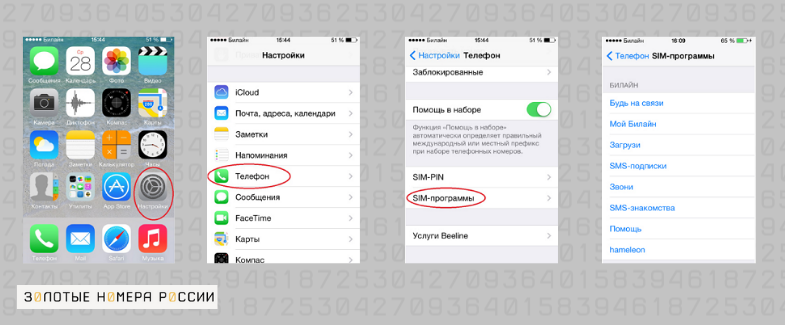
Обычно это предложение оформить подписку, или получить разово разнообразный платный контент. В зависимости от используемого устройства, иногда достаточно просто кликнуть на сообщение для отправки запроса, а учитывая появление сенсорных экранов, сделать это можно просто доставая телефон из кармана или сумки.
Также регулярное появление на экране всплывающих сообщений приводит к включению дисплея, и как результат, устройство расходует дополнительную энергию аккумулятора.
Как отключить меню
Если сим-меню телефона не используется, или доставляет неудобства, особенно постоянным подключением платных услуг, то можно отключить его. Обратите внимание, что через сотового оператора этого сделать нельзя, и необходимо использовать само меню.
На Андроид и обычных телефонах найти этот пункт меню несложно, поскольку он находится в основном списке установленных приложений. На iOS потребуется зайти в настройки “Телефона”, а далее в “SIM-программы”. В зависимости от оператора, отключение сервиса может находиться в настройках, или отдельным пунктом.
После отключения, на телефон не будут поступать уведомления от меню, но оно останется доступным для использования. При попытке перехода в пункты с контентом, или другими сервисами, телефон будет запрашивать включение доступа к меню сим-карты.
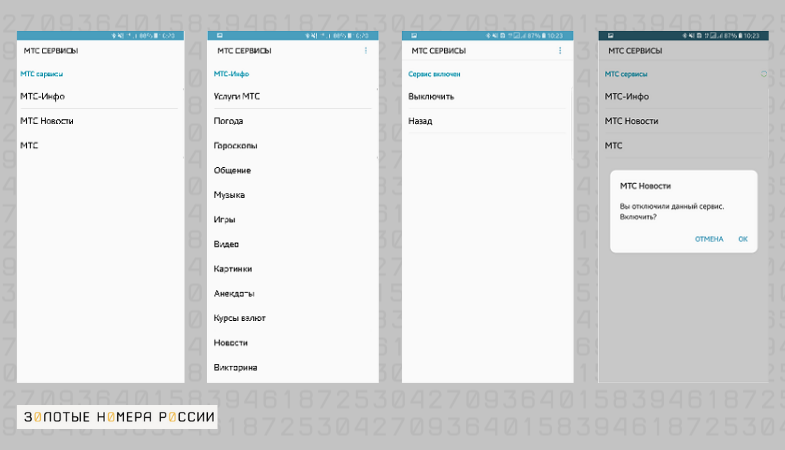
Важно! При отключении меню сим-карты на устройстве, все услуги и подписки по номеру остаются активными. Поэтому если до отключения вы оформили платные сервисы через него, и захотите их деактивировать, то сделать это можно стандартными способами — по звонку оператору, или из своего абонентского кабинета, через раздел подписки.
Выводы
СИМ меню у любого сотового оператора могло бы быть полезным сервисом для управления своим номером, для использования которого требуется только подключение к сотовой сети, и без использования платной передачи данных. Однако, операторы дополнили его функционал развлекательным контентом, подключить который можно буквально в один клик. Именно поэтому подавляющее большинство абонентов предпочитают отключать SIM меню.
Рассказать друзьям:
Как самостоятельно отключить меню SIM
На каждом смартфоне изначально установлено меню SIM-карты. Функционал его зависит от оператора, услугами которого вы пользуетесь. Но, на самом деле, в современном мире данная программа практически бесполезна. Многие пользователи хотели бы от нее избавиться. Давайте разберемся, как самостоятельно отключить меню SIM-карты.
Что можно сделать с помощью меню SIM-карты?
Меню SIM-карты содержит в себе тот контент, который смартфон считывает с симки, которая в него установлена. Так что содержание данного приложения отличается в зависимости от телекоммуникационной компании, являющейся вашим поставщиком услуг связи.
Как правило, меню SIM-карты дает вам возможность узнать определенную информацию, которая может быть полезна абонентам, а также запросить у оператора подключение различных платных услуг. К качестве примера можно привести прогноз погоды или же рассылку новостей.
То есть, все, что вы найдете в меню SIM-карты, сейчас пользователи получают при помощи других сервисов. Если раньше приложение было действительно полезным, то сейчас оно полностью себя изжило. Все что оно делает на сегодняшний день – это занимает лишнее место.
Как удалить меню SIM-карты?
Дело в том, что речь идет о базовом предустановленном приложении в системе. Поэтому просто так его удалить никто не сможет. Для этого потребуется получить определенные права. Только тогда можно будет избавиться от приложения и не навредить при этом своему смартфону.
В первую очередь, вам потребуется получить Root-права. Для этого существует несколько способов, о которых можно узнать в интернете. Они позволят вам удалять любые приложения, включая предустановленные. Далее вы можете найти ненужное приложение в виде файла, который называется stk.apk. Располагается он в папке System/Apps. Его нужно просто удалить.
Прежде чем вы приступите к удалению приложения, мы должны вас предупредить, что неопытным пользователям этого делать не стоит. На самом деле, получение Root-прав – это серьезный шаг. Во-первых, с ними вы легко можете навредить смартфону, а во-вторых, вы, таким образом, автоматически отказываетесь от гарантии производителя. Так что прибегайте к данному методу, только если вы уверены, что знаете, что делаете.
Похожие статьи
Так что удалить меню SIM-карты со смартфона можно, но без получения Root-прав это сделать невозможно. На самом деле, приложение занимает не так много места, так что избавляться от него – не самое благодарное занятие.
Вконтакте
Одноклассники
Google+
Руководство по использованию меню SIM
Вы наверняка замечали, что на вашем смартфоне есть такое непонятное приложение как меню SIM. Практически все знают о его существовании, но многим непонятно, зачем оно нужно, и что можно с его помощью сделать. А ведь это очень функциональный сервис, который предоставляет доступ ко многим опциям. Специально для вас мы подготовили руководство по использованию меню SIM – карты, которое поможет вам сориентироваться в этом приложении.
Возможности меню SIM-карты
Открыв данное приложение, вы получите доступ ко всей информации, которая записана на вашей симке. Дело в том, что у карточки есть своя память, на которую оператор записывает определенные данные. Именно в меню SIM-карты вы можете их открыть. Естественно, содержание программы будет отличаться, в зависимости от того, какой сотовый оператор выпустил вашу карточку и в какой период времени.
Обычно меню SIM-карты предлагает пользователю выяснить некоторую информацию, которая несет практическую пользу для абонента. Кроме того, через это приложение можно попросить оператора подключить какую-либо дополнительную услугу. Среди них, например, прогноз погоды или рассылка новостей.
Если вам это не нужно
Все, что предлагает меню SIM-карты все абоненты давно начали получать, используя другие разнообразные сервисы. В свое время такое приложение на самом деле было очень полезным и им активно пользовались, но в наше время пользователи все реже прибегают к его использованию. Оно лишь занимает лишнее место, поэтому многие хотели бы его удалить.
Но проблема в том, что это базовое приложение, которое просто так не удаляется. Для этого необходимо получение определенных нестандартных прав. Это единственный способ избавить свой гаджет от ненужной программы, при этом не навредив операционной системе.
В первую очередь, вам будет необходимо прибегнуть к получению прав суперпользователя. Сделать это можно несколькими различными способами, которые не сложно найти в сети. Такие права позволят вам удалять абсолютно любые программы, даже те, которые были установлены на смартфон изначально. Затем вам будет нужно найти файл, который носит название stk.apk. Это файл ненужного приложения, и находится он в папке System/Apps. Просто удалите его, и навсегда избавитесь от меню SIM-карты.
Но прежде чем совершить данное действие, хорошо подумайте и взвести все. Дело в том, что приложение занимает не так много времени, а получение прав суперпользователя может привести к определенным неприятным последствиям.
Похожие статьи
Вконтакте
Одноклассники
Google+
Инструкция
Оглавление
Важно! Звонки осуществляются по технологии «call back», т.е. исходящий вызов заменяется на входящий.
После набора номера и нажатия клавиши «Вызов» (зеленая трубка) на дисплее телефона появится сообщение «Wait for Call» (ожидайте входящий звонок). Через несколько секунд Вам поступит входящий звонок. Поднимите трубку, ожидайте ответа собеседника и разговаривайте.
Как начать?
·
Вставьте СИМ-карту в Ваш мобильный телефон (как это указано в инструкции по использованию Вашего мобильного телефона).
·
Включите Ваш мобильный телефон и, если это необходимо, введите код
PIN 1 (указанный на Вашей SIM-карте).
·
После ввода кода
PIN 1 и регистрации СИМ-карты в сети, Вы можете сразу же пользоваться услугами связи. Подтверждением регистрации Вашей СИМ-карты будет появление символа (Уровень сигнала сотовой сети в текущем местоположении. Чем выше полоска индикатора, тем сильнее сигнал.).
Как звонить?
1.
Наберите номер нужного Вам абонента
в международном фомате [+ или 00, код страны и номер абонента] и нажмите на клавишу «Вызов».
2.
На экране телефона появиться надпись:
«Wait for Call».
3.
Дождитесь входящего звонка, снова нажмите на
«Вызов» и дождитесь соединения с вызываемым абонентом.
Что делать, если не удается позвонить?
Если модель Вашего телефона не поддерживает автоматический callback (обычно это смартфоны под управлением платформ Windows Mobile, Blackberry, Android, Symbian, IOS (iPhone)), то в меню телефона выберите SIM Menu > Settings > Activate service и в поле «Enter service code» введите код 1221, и нажмите ОК. Для сброса настроек, в то же поле введите код 0000 и нажмите ОК.
Если после ввода указанного кода Ваш телефон по прежнему не поддерживает автоматический callback, попробуйте осуществить звонок в ручном режиме. Для этого произведите набор номера вызываемого абонента в следующем порядке: *146*00 код страны номер вызываемого абонента# и затем нажмите на клавишу «Вызов», дождитесь входящего звонка, снова нажмите на клавишy «Вызов» и дождитесь соединения с вызываемым абонентом.
В том случае, если ни одна из вышеуказанных операций не помогла Вам воспользоваться Услугой, обратитесь в службу технической поддержки (см. раздел «Как связаться с Технической службой»).
Как отправлять и получать SMS?
Для отправки SMS, номер необходимо набирать в международном формате [+ или 00, код страны и номер абонента].
С инструкцией по отправке SMS пониженной стоимости можно ознакомиться в разделе «Меню СИМ-карты > Как отправить SMS из SIM menu?».
Получение SMS сообщений происходит в обычном режиме.
Как пополнить баланс СИМ–карты?
Баланс СИМ-карты Вы можете пополнить здесь.
Баланс СИМ-карты можно также пополнить путем перевода баланса с другой СИМ-карты. Для этого, на телефоне, с СИМ-карты которого Вы хотите осуществить перенос баланса, наберите код *146*89*3712ххххххх*XXX# и нажмите клавишу «Вызов».
3712ххххххх – это номер СИМ-карты, на который Вы хотите перевести баланс;
XXX — это сумма, которую вы хотите перевести. Валюту указывать не нужно, перевод будет совершен в валюте «отдающей» карты.
Важно!
Сумма не должна содержать знаков «.» и «,». Примеры:
сумма 0,01 = 001
сумма 1 = 100
сумма 1,01 = 101
При успешном переводе суммы, на экране отобразится сообщение о том, что перевод завершен. Принимающий абонент не получит сообщение о том, что его баланс пополнен. Проверить пополнение можно с помощью проверки баланса через SIM Menu или с помощью кода 099. (см. раздел «Как проверить баланс»).
Меню СИМ–карты
Меню СИМ-карты (SIM Menu) это приложение, позволяющее в полной мере использовать возможности СИМ-карты. С его помощью Вы сможете:
1.
проверить баланс;
2.
узнать стоимость звонка;
3.
отправить SMS пониженной фиксированной стоимости;
4.
узнать номер подключения;
5.
связаться со службой техподдержки.
Где находится SIM-Menu в телефоне?
·
IOS (iPhone)→Menu→Settings→Phone→Simapplication
·
Windows Mobile 6.5.→START→SIM Menu
·
Blackberry→Menu→Setup→SIM Menu
·
Android →Programs→SIM Menu
·
Symbian→Menu→SIM Menu
Узнать состояние баланса СИМ-карты можно двумя способами:
·
выберите
Меню>SIM Menu>Check balance. Ваш телефон автоматически отправит запрос и через несколько секунд Вы получите информацию о состоянии баланса Вашей СИМ-карты.
·
наберите
099 и нажмите на клавишу «Вызов».
Для того, чтобы узнать стоимость звонка на определенный номер, выберите Меню>SIM Menu>Check rate, в поле «Enter destination number» введите номер абонента (в международном формате), стоимость звонка которому Вы хотите узнать и нажмите ОК.
При помощи этой опции у Вас есть возможность отсылать SMS пониженной стоимости из любой страны в любом направлении.
Для того чтобы отправить SMS, выберите Меню>SIM Menu>Send SMS, в поле «Enter destination Number» введите номер абонента (в международном формате), которому Вы желаете отправить SMS и нажмите ОК. В поле «Enter Message» введите текст сообщения и нажмите ОК.
Для того чтобы узнать присвоенный Вам номер подключения, выберите Меню>SIM Menu>Show my numbers и нажмите ОК. Через несколько секунд на экране Вашего телефона отобразится присвоенный Вам номер подключения (или список номеров, если Вам присвоено несколько номеров подключений).
Со службой техподдержки можно связаться бесплатно любым из способов (даже в том случае, если у Вас закончился баланс СИМ-карты):
1)
Позвонив в Службу техподдержки (
ПН-ПТ 9:00-18:00, или оставить сообщение на автоответчике в остальное время):
·
на мобильный номер:
+371 2222 0000;
·
набрав короткий код
096 и нажав на клавишу «Вызов»;
·
через
SIM MENU телефона: Выберите SIM MENU>Settings>Customer Care, дождитесь входящего вызова, нажмите клавишу «Вызов» и ждите соединения со Службой техподдержки.
2) отправив SMS из SIM Menu на номер техподдержки +371 2222 0000.
3) написав на электронную почту [email protected].
Дополнительные
услуги
Если у Вас закончился баланс на карте, услуга «Перезвони мне» предоставляет Вам возможность отправить сообщение абоненту любого мобильного оператора с просьбой перезвонить Вам.
Услуга предоставляется бесплатно и не требует подключения или дополнительных настроек.
Для того, чтобы попросить абонента перезвонить Вам, наберите у себя в телефоне команду *146*90*00 код страны номер телефона# и нажмите «Вызов». Вы получите информацию на экран Вашего телефона о том, что сообщение отправлено.
Абонент, которого Вы просите позвонить Вам, получит от Вашего имени SMS с текстом «У этого абонента недостаточно средств для звонка. Пожалуйста, перезвоните».
Для удобства добавьте команду *146*90*00 код страны номер телефона# в телефонный справочник. При необходимости просто выберите нужную запись из адресной книги.
Важно! Услугой «Перезвони мне» можно воспользоваться не более 5 раз в сутки (за сутки принимается временной интервал в 24 часа).
С помощью услуги «Переадресация звонков» Вы можете установить на СИМ-карте переадресацию всех входящих звонков на любой выбранный Вами телефонный номер: городской, мобильный, междугородний или международный.
Переадресация звонков тарифицируется согласно тарифам как входящий звонок в стране, которой принадлежит номер переадресации. Если указан номер страны с бесплатными входящими, переадресация (при недоступном номере) бесплатна.
Активация и деактивация услуги «Переадресация звонков»
Услугу «Переадресация звонков» можно активировать с помощью Вашего мобильного телефона. Для этого наберите команду *146*902*код страны номер телефона# и нажмите на клавишу «Вызов».
Пример: *146*902*37121000000#, где 37121000000 — номер, на который будет осуществляться переадресация входящего звонка.
Для отключения услуги, наберите ту же команду *146*902*код страны номер телефона# и нажмите на клавишу «Вызов». Сервис деактивирован.
*Перед подключением услуги убедитесь, что ваш телефон поддерживает услугу передачи данных.
Для пользования данной услугой произведите следующие действия:
1. Активируйте услугу «Передачи данных / GPRS».
·
Для активации услуги наберите на Вашем телефоне код
903 (или *146*903#) и нажмите на клавишу «Вызов». Сервис активирован.
·
Для отключения услуги наберите тот же код
903 (или *146*903#) и нажмите на клавишу «Вызов». Сервис деактивирован.
2. Произведите настройку вашего телефона (Меню →Мобильный интернет → APN):
APN: travel.lv
Имя пользователя: оставьте пустым
Пароль:оставьте пустым
3. Включите на телефоне роуминг данных. Для этого в меню «Настройки» последовательно выберите пункты «Общие» → «Сеть»
и включите параметр «Роуминг данных».
Важно! При подключении GPRS советуем обратить внимание на оператора связи, к которому в данный момент подключена СИМ-карта. Тарифы на передачу данных могут значительно отличаться внутри одной страны.
Использование телефонной книги телефона
Для использования телефонной книги Вашего мобильного телефона необходимо, чтобы контакты были записаны в следующем формате:
00 (или +) — код страны — код города (если он применяется при звонках) — номер телефона.
Срок
действия СИМ-карты
SIM-карта действует 12 месяцев со дня последнего пополнения, звонка или любой другой операции с СИМ-картой (например, проверки баланса).
Персональный кабинет
Персональный кабинет находится на сайте www.xomobile.com. Для входа в Персональный кабинет необходимо зарегистрироваться на указанном сайте.
В Персональном кабинете предоставляются следующие возможности:
·
пополнить баланс СИМ-карты;
·
проверить баланс;
·
посмотреть статистику по использованию СИМ-карты: история звонков, SMS и GPRS сессий.
Тарифы
С актуальными тарифами на услуги связи можно ознакомиться на сайте www.xomobile.com
Предоставленная в данной инструкции информация носит ознакомительный характер и может быть изменена без особого уведомления. Исключения из данного правила могут быть описаны в договоре между Сторонами, если таковой будет заключен.
Настройки SIM-карты на телефоне — все, что нужно знать
Какие параметры и настройки SIM-карт есть в смартфонах?
В настройках смартфона есть отдельный раздел управления SIM-картой, где можно выбрать предпочтительный тип сети, задать трафик для мобильного интернета и т.д. Рассмотрим основные настройки SIM-карты и разберемся, за что отвечает каждый отдельный параметр.
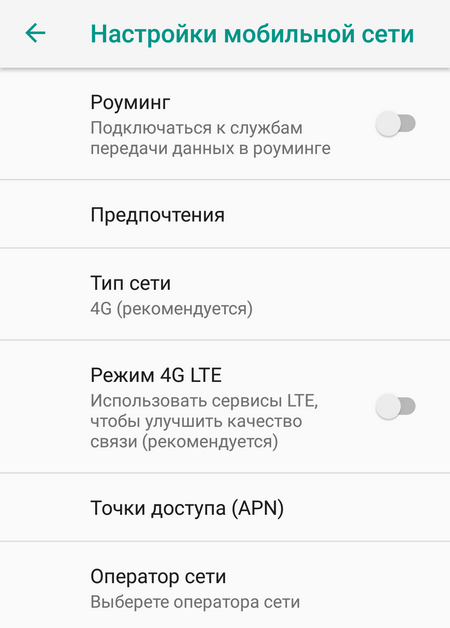
Точки доступа (APN)
APN (Access Point Name) — это информация, которую гаджет использует для соединения с сетью мобильного оператора: порты для обработки мультимедийных сообщений (более известные, как MMS), тип данных, прокси, имя пользователя. Технология APN — это идентификатор шлюза между интернетом и сетью: 2G, 3G или 4G LTE. В смартфоне точки доступа используются для проверки IP-адресов, которые присвоены гаджету; для защиты (кодировки) персональных данных.
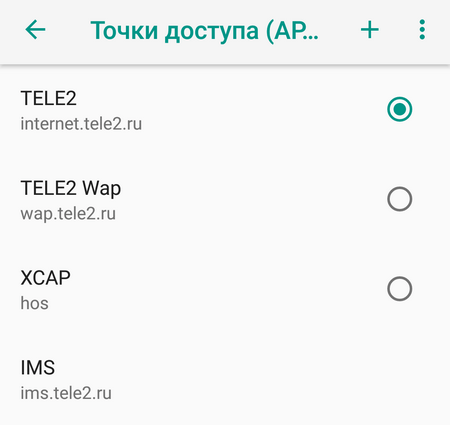
По умолчанию настройка APN выполняется автоматически. Чтобы установить оптимальные параметры, раньше пользователи отправляли SMS оператору с запросом подключения определенного тарифного плана. В ответном сообщении приходили настройки интернета, которые необходимо вводить вручную.
Несмотря на это, у абонентов есть возможность ручной настройки APN, например, если сбились параметры интернета и пропала возможность выхода в интернет. Чтобы изменить APN, нужно перейти в настройки смартфона. Далее необходимо перейти в раздел «Мобильная сеть» — «Имя точки доступа (APN)».
В правом верхнем углу находится меню с дополнительными параметрами — иконка с тремя точками. Здесь нужно выбрать пункт «Новая точка доступа». Теперь можно ввести пользовательские параметры: имя, APN, порт, прокси, пароль и сервер. Изменения можно внести и в существующую точку доступа. Для этого необходимо открыть нужный APN и изменять каждый параметр из списка функций.
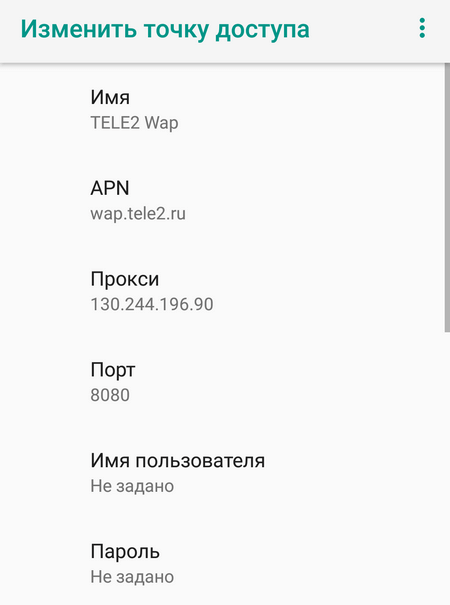
Предпочтительный тип сети
В настройках сети на смартфоне можно установить предпочтительный тип сети для подключения к интернету. Например, пользователи могут указать, чтобы гаджет работал только через 2G, 3G или 4G.
Данные настройки актуальны в случае, если абонент находится далеко от базовой станции — вышки сотового оператора. Пример: небольшой населенный пункт, где сеть постоянно переключается с 4G на 3G. Из-за частых перебоев снижается скорость передачи данных — страницы в браузере загружаются дольше; появляются проблемы в работе мессенджеров и социальных сетей. Когда пользователи указывают только один тип сети (например, 3G), смартфон не будет постоянно переключаться на 4G в точках, где обнаружит данный тип соединения.
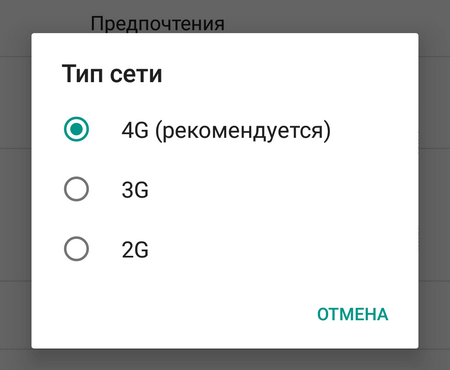
VoLTE
В настройках SIM-карты на смартфоне есть функция VoLTE — специальная технология, которая преобразует голос в поток данных. Благодаря этой функции можно звонить и принимать входящие вызовы через высокоскоростной IP-канал. Главное преимущество технологии VoLTE — высокое качество связи во время общения с другим абонентом. Чтобы говорить по телефону через данную функцию, достаточно, чтобы ее поддерживал только один гаджет — у человека, который выполняет исходящий вызов.
Из-за ограниченных возможностей покрытия сети технология имеет определенные ограничения. В населенных пунктах, где нет 4G, рекомендуется отключить данную функцию, чтобы увеличить время автономной работы мобильного устройства.
Сотовые операторы не взимают дополнительную плату за использование функции — оплата разговора идет по приобретенному ранее тарифу. Смартфоны, которые были выпущены раньше 2014 года, не поддерживают технологию VoLTE.
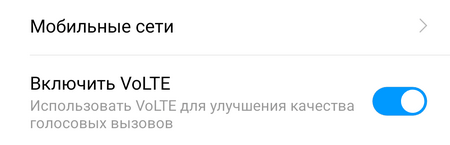
Вызовы через Wi-Fi
Еще одна функция, которая есть в разделе с настройками SIM-карты на смартфоне — вызовы через Wi-Fi. Функция позволяет совершать и принимать звонки, а также отправлять SMS-сообщения через беспроводную сеть Wi-Fi. Благодаря этой технологии обеспечивается высокое качество связи и качества соединения.
Для использования функции вызовов через Wi-Fi не требуется дополнительное оборудование или специальные приложения. Данную возможность предлагают сотовые операторы. Единственное, что требуется для использования этой технологии — смартфон должен быть подключен к Wi-Fi.
Еще одно преимущество функции — если во время телефонного разговора или текстовой переписки в мессенджерах устройство теряет связь с мобильной сетью, то гаджет автоматически подключится к Wi-Fi. Благодаря этому процесс соединения и передачи данных не будет прерван из-за разрыва сети. Также рекомендуется использовать функцию вызовы через Wi-Fi в местах с плохим покрытием сети: небольших населенных пунктах или офисных помещениях.
Операторы связи
Этот раздел в настройках SIM-карты на смартфоне дает возможность выбрать оператора сети: вручную или автоматически. Автоматический поиск сети подбирает оптимальный вариант соединения. Это касается и международного роуминга: за границей гаджет выберет сеть-партнера с самыми выгодными тарифами для использования интернета, отправки SMS-сообщений и звонков.
Если выбрать ручной режим работы, гаджет начнет поиск всех доступных сетей. Доступные варианты для активации отобразятся в формате списка — здесь нужно выбрать оператора и подключиться к нему. В этом случае могут возникнуть проблемы со связью и скоростью передачи мобильных данных.
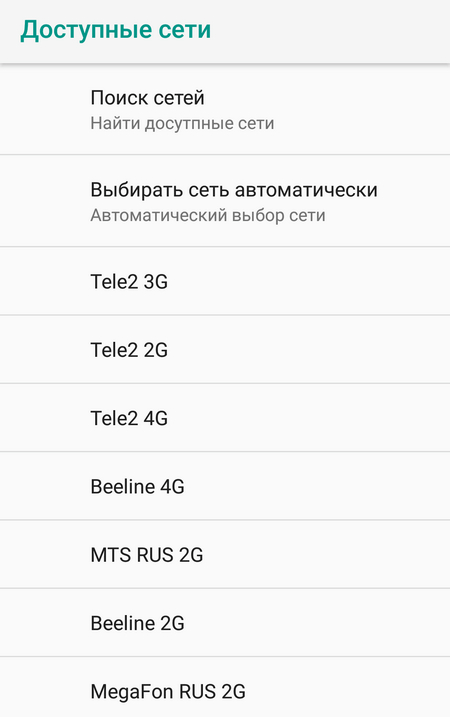
Международный роуминг
Функция «Международный роуминг» или «Роуминг данных» (в разных смартфонах название технологии отличается) активирует возможность использования интернета в другой стране. Например, если вы используете SIM-карту российского мобильного оператора, для включения мобильных данных за границей нужно активировать роуминг.
Для работы связи будут использоваться зарубежные базовые станции — вышки местных сотовых операторов. У каждого оператора есть условия роуминга в тарифных планах. При использовании данной функции нужно помнить, что использовать интернет в роуминге за границей — дорогое удовольствие. Проще купить SIM-карту местных операторов — это поможет сэкономить большое количество средств на использование мобильной связи в другой стране. Таким образом, функцию «Международный роуминг» обычно используют, чтобы исключить подключение к роумингу и списание денег с телефона.
Если активировать функция роуминга в своей стране, никаких изменений в работе SIM-карты не произойдет. Оператор не будет взимать дополнительную плату за использование интернета, скорость передачи данных не снизится.
Вызовы и интернет
Если смартфон поддерживает две SIM-карты, в настройках гаджета отобразятся параметры вызовов и интернета. Пользователи могут вручную выбрать симку, с которой будут совершаться звонки, а с какой — подключаться мобильный интернет.
Таким образом можно сэкономить за счет выгодных тарифов. Например, на МТС более выгодные исходящие звонки, на Tele2 — доступные тарифные планы для мобильного интернета.
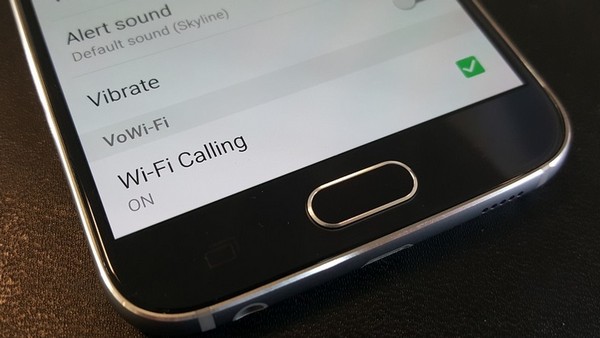
Задать трафик
В настройках SIM-карты на смартфоне есть отдельный раздел управления мобильным интернетом. Здесь находится функция «Задать трафик». Если вы используете интернет с ограниченным трафиком (например, 5 ГБ в месяц), данная функция поможет контролировать использование мобильных данных.
 Загрузка…
Загрузка…
Как убрать Tele2 Меню на телефоне – Москва и Московская область
«Tele2 Меню» – многофункциональное приложение, с помощью которого можно получать актуальную справочную информацию и выполнять различные действия. Оно позволяет быть в курсе остатков пакетов минут, ГБ и SMS, баланса, погоды, новостей. Также с помощью «Tele2 Меню» можно быстро связаться с оператором.
Приложение предустановлено на SIM-карте, но вы можете его отключить при ненадобности. Давайте разберемся, как это сделать.
Возможности «Tele2 Меню»
С помощью «Tele2 Меню» можно выполнять несколько действий. Приложение позволяет:
- получать справочную информацию о балансе, остатке минут, ГБ и SMS, подключенных услугах, своем номере телефона и тарифе;
- настраивать интернет с помощью подсказок системы;
- связываться с оператором по возникающим вопросам;
- узнавать погоду;
- подключаться к развлекательным сервисам – можно почитать анекдоты, поучаствовать в конкурсе, послушать истории или музыку, посмотреть видео и многое другое.
Многие эти возможности доступны также в личном кабинете и .
Где находится «Tele2 Меню»
На разных телефонах у «Tele2 Меню» свое место. Приложение может располагаться среди приложений, в «Параметрах» или «Настройках» устройства. На телефонах с операционной системой Android «Tele2 Меню» можно найти в одном из разделов: «Инструменты», «Программы» или «Приложения».
Что такое «Tele2 Тема»
На более новых SIM-картах вместо Tele2 Меню установлена «». Она также отвечает за всплывающие сообщения, содержащие различную информацию: новости, погода, курсы валют, анекдоты, истории и многое другое.
Как и «Tele2 Меню», приложение предустановлено на SIM-карте. Если нет, вы можете поменять свою SIM-карту на новую .
«Tele2 Тема» работает бесплатно. Но дополнительно можно подключить платный контент. Например, SMS-рассылки на определенные темы. Стоимость каждого вида платного контента указана в информационном сообщении-предложении о подключении, которое поступает абоненту.
Как отключить
«Tele2 Меню» и «Tele2 Тема» – бесплатные приложения. Если вы не хотите ими пользоваться, можно просто убрать значок с главного экрана. Если же хотите полностью отключить, вы можете сделать это удобным способом.
- . Перейдите в раздел «Услуги», найдите «Подписки» и напротив «Tele2 Темы» кликните «Отключить».
- . Откройте «Услуги» и нажмите «Отключить» напротив названия сервиса.
- С помощью USSD-команды *152*0#.
Действия вступят в силу после перезагрузки телефона.
Чтобы отключить платный контент, откройте в личном кабинете на сайте или в мобильном приложении «Мой Tele2» раздел «Услуги», найдите «Tele2 Тему» и в пункте «Мои темы» кликните «Удалить» напротив ненужных тем.
Повторное подключение невозможно.
Смарт-карта
— доступ к SIM-карте с помощью приложения для Android?
Переполнение стека
Товары
- Клиенты
- Случаи использования
Переполнение стека
Общественные вопросы и ответыКоманды
Частные вопросы и ответы для вашей командыпредприятие
Частные вопросы и ответы для вашего предприятияработы
Программирование и связанные с ним возможности технической карьерыТалант
Нанять технических талантовреклама
Обратитесь к разработчикам по всему миру
,Эмулятор Android
: измените номер SIM-карты | Карлос Мота

Одно из самых больших преимуществ использования эмулятора Android заключается в том, что мы можем делать почти все, как если бы мы были на физическом устройстве. Кроме того, здесь у нас есть большой набор конфигураций, которые позволяют нам реплицировать большое количество различных конфигураций, а именно: архитектуры, версии Android, профили оборудования и т. Д. настройки и найдите информацию о вашей SIM-карте, вы должны увидеть что-то похожее на это:
Информация об устройстве
Если вы внимательно посмотрите на номер SIM-карты, это будет номер по умолчанию с +1 в качестве кода страны и смесью случайных номера.Однако если присмотреться, последние четыре цифры кажутся до странности знакомыми.
Если вы введете на своей консоли adb devices и предположите, что у вас есть только одно созданное, вы увидите:
$ adb devices
Список подключенных устройств
emulator-5554 device
Итак, последние 4 четыре цифры в основном соответствуют порту, к которому подключен эмулятор… и первым… допустим, что это номер по умолчанию, используемый Android:
static const char kDefaultPhonePrefix [] = «1555521»;
Свойства устройства
Чтобы увидеть все свойства вашего устройства (эмулятора), вы можете ввести следующую команду:
adb shell getprop
И для фильтрации тех, которые связаны только с SIM-картой, нам просто нужно:
оболочка adb getprop | grep "gsm"
, который возвращает:
[gsm.current.phone-type]: [1]
[gsm.defaultpdpcontext.active]: [true]
[gsm.network.type]: [LTE]
[gsm.operator.alpha]: [Android]
[gsm. operator.iso-country]: [us]
[gsm.operator.isroaming]: [false]
[gsm.operator.numeric]: [310260]
[gsm.sim.operator.alpha]: []
[gsm .sim.operator.iso-country]: [us]
[gsm.sim.operator.numeric]: [310260]
[gsm.sim.state]: [LOADED]
[gsm.version.baseband]: [1.0 .0.0]
[gsm.version.ril-impl]: [ссылка на android-ril 1.0]
Похоже, что есть некоторые старые эмуляторы, в которых вы можете определить каждое из этих свойств индивидуально с помощью команды setprop :
adb shell setprop gsm.sim.operator.iso-country pt
К сожалению, это кажется не работает на последней версии эмулятора; поэтому, если это не так, нам нужно использовать второй подход.
Смените номер вашей SIM-карты
После многих попыток и ошибок (особая благодарность Гонсалу Палайо, который схватил свою кирку и присоединился ко мне в этом квесте), нам удалось найти простой способ обновить номер SIM-карты на эмулятор.
1. Во-первых, вам нужно проверить, определен ли у вас путь ANDROID_HOME :
echo $ ANDROID_HOME
Он должен распечатать ваш путь к Android SDK:
/ Users / $ (whoami) / Library / Android / sdk
Если ваш ANDROID_HOME не определен, вам необходимо его установить. Во-первых, вам нужно найти, где находится ваша папка Android SDK. Вы можете легко проверить это, открыв Android Studio и после выбора проекта щелкните правой кнопкой мыши «Открыть настройки модуля», а затем на левой панели выберите «Местоположение SDK».
После копирования откройте новую консоль и введите:
export ANDROID_HOME =
И затем добавьте его в переменные среды PATH:
export PATH = $ PATH: $ ANDROID_HOME / tools: $ ANDROID_HOME / platform -tools
и сохраните его (чтобы не вводить эти команды каждый раз, когда вы открываете новую консоль):
source ~ / .bash_profile
2. Затем мы также установим переменную EMULATOR как мы делали для ANDROID_HOME :
export EMULATOR = $ ANDROID_HOME / emulator
, а затем экспортировать LD_LIBARY_PATH
export LD_LIBRARY_PATH = $ EMULATOR / lib64: $ EMULATOR / lib6418 / qt / 3 lib6418 / qt / 3.Теперь вам просто нужно установить опциюphone_numberс номером телефона, который вы хотите использовать в эмуляторе:$ EMULATOR // qemu / darwin-x86_64 / qemu-system-x86_64 -avd-phone-number 3519 001
Чтобы получить
, вам нужно увидеть все доступные AVD:В моем случае он выведет
Pixel_2_API_Q, поэтому моя команда будет:$ EMULATOR // qemu / darwin-x86_64 / qemu-system-x86_64 -avd Pixel_2_API_Q -phone-number 3519001
Нет необходимости добавлять «+» или «00» для кода страны, Android сделает это автоматически за вас ,
Свойства устройства (новый номер телефона).
java - Отправка команд APDU на USIM / SIM-карту в android
Переполнение стека
Товары
- Клиенты
- Случаи использования
Переполнение стека
Общественные вопросы и ответыКоманды
Частные вопросы и ответы для вашей командыпредприятие
Частные вопросы и ответы для вашего предприятияработы
Программирование и связанные с ним возможности технической карьерыТалант
Нанять технических талантовреклама
Обратитесь к разработчикам по всему мируЗагрузка…
- Авторизоваться
зарегистрироваться.
